说明:该篇博客是博主一字一码编写的,实属不易,请尊重原创,谢谢大家!
一丶说明
测试条件:需要有GitHub账号以及在本地安装了Git工具,无论是Linux环境还是Windows都是一样的
如果还没有GitHub账号的同学 请查看该篇博客 https://www.jb51.net/article/135606.htm
Windows Git安装:https://www.jb51.net/softjc/711624.html
Linux Git安装:https://www.jb51.net/article/185537.htm
二丶上传配置
1.打开PyCharm-----File-----settings
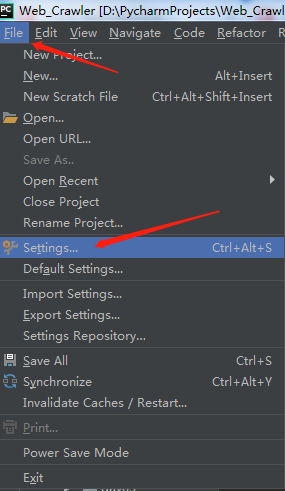
2.选择Version Control------GitHub 如下图

3.然后进行连接GitHub的配置(Auth Type选择密码Password)

4.配置好后,点击Test测试是否成功连接GitHub

5. 选择Version Control------Git 如下图

测试成功(记得点击弹框下方的ok保存)

三丶上传操作
1.选择上方菜单栏VCS------Import inti Version Control--------Share Project on GitHub


2.然后选择要上传的项目文件,默认为全选

3.结果出现如下错误(成功在github上创建csdnTest仓库,但无法访问仓库地址)

仓库里面啥都没有

4.这个问题把我整安逸了,查询谷歌以及百度,经过测试已经解决,原因是博主的这个github账号,之前提交代码保存过账号信息(用户名和密码),所以导致这次提交提示403错误
打开本地Windows的cmd命令窗口,输入 rundll32.exe keymgr.dll,KRShowKeyMgr 将之前存储的git提交时保留的用户名密码删除

5.回到PyCharm中,选择上方菜单栏VCS------Git--------Push

6.如下图,输入GitHub账号密码,点击Login

日志显示成功

7.回到GitHub上,进行刷新



对比PyCharm上的项目

成功从PyCharm中将项目上传到GitHub上
到此这篇关于如何使用PyCharm将代码上传到GitHub上(图文详解)的文章就介绍到这了,更多相关PyCharm上传到GitHub内容请搜索自学编程网以前的文章或继续浏览下面的相关文章希望大家以后多多支持自学编程网!

- 本文固定链接: https://zxbcw.cn/post/185540/
- 转载请注明:必须在正文中标注并保留原文链接
- QQ群: PHP高手阵营官方总群(344148542)
- QQ群: Yii2.0开发(304864863)
